Nutzung von UDT-Verbindungen
Der Client kann über ein UDT-Netzwerk-Protokoll, welches für High-Speed-Übertragungen optimiert ist, Verbindungen zu anderen Geräten herstellen. Außerdem beinhaltet es praktische Funktionen für die Nutzung eines Clients, der hinter einen Internet-Router oder hinter ein NAT-Gerät geschaltet ist. Durch die Verwendung der UDP-Hole-Punching-Technik wird darüber hinaus die Konfiguration von Schnittstellenweiterleitungen des Routers überflüssig. Viele andere bekannte Peer-To-Peer-Softwares (z.B. Skype) nutzen ebenfalls diese Technik, um den Netzwerk-Konfigurationsprozess zu vereinfachen.
1. Plattformen, die UDT-Verbindungen unterstützen:
UDT-Verbindungen werden von folgenden Betriebssystemen unterstützt:
- Windows XP mit Service Paket 3/Vista/7/8/10
- Windows Server 2003 / 2003 R2 / 2008 / 2008 R2 / 2012 ff
![]()
Bitte beachten Sie: Das Microsoft Visual C++ Redistributable Package muss durch eine UDT-Verbindung installiert werden, damit es funktioniert!
Der Client unterstützt UDT momentan nicht für macOS oder Linux. Auf diesen Plattformen vernetzt sich der Client noch mit einer Relais- oder HTTP-Tunnel-Verbindung. Da diese beiden Methoden einen vom Server verzögerten Verkehr benötigen, kann die Übertragungsgeschwindigkeit eventuell nicht das Maximum Ihrer Internet-Verbindung erreichen.
2. Nutzung von Hole-Punching aka NAT-Traversal UDT-Verbindungen:
Standardmäßig versucht der Client eine Verbindung über UDT-Hole-Punching-Modus aufzubauen, wenn keine direkte TCP-Verbindung möglich ist, um den Konfigurationsprozess so leicht wie möglich zu gestalten. Bevor eine Hole-Punching-UDT-Verbindung jedoch hergestellt werden kann, müssen alle Geräte mit dem Server verbunden sein. Der Server dient als Relais für die Verbindung, bevor anschließend die eigentliche Kommunikation direkt zwischen den verbundenen Geräten stattfindet. Der Client versucht sich dabei automatisch mit einem Server zu verbinden und wird normalerweise mindestens durch einen HTTP-Tunnel verbunden.
Um den UDT-Hole-Punching-Modus zu deaktivieren:
- Wählen Sie im Hauptfenster Einstellungen aus.
- Öffnen Sie die Registerkarte Netzwerk.
- Entfernen Sie das Häkchen im Auswahlfeld Aktiviere UDT-Verbindungen und klicken Sie auf OK.
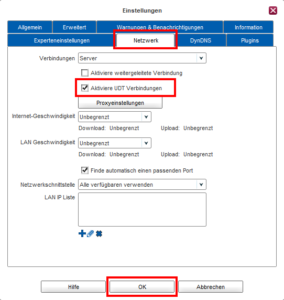
- Fertig! Die UDT-Verbindungen wurden soeben deaktiviert.
3. Nutzung direkter UDT-Verbindungen:
Es ist möglich, zwei Geräte direkt, das heißt ohne eine Verbindung zu einem Server, über UDT zu verbinden. Diese Option wird standardmäßig deaktiviert und wir empfehlen sie nur für die Nutzung des Clients über ein High-Speed-Datennetzwerk zu aktivieren. Die Funktion kann nämlich nur dann verwendet werden, wenn eine ungehinderte Kommunikation ohne Firewall, Router oder NAT-Gerät zwischen den Geräten vorhanden ist.
Um direkte UDT-Verbindungen zu aktivieren:
- Wählen Sie im Hauptfenster Einstellungen aus.
- Öffnen Sie die Registerkarte Plugins.
- Wählen Sie UDT connections aus und klicken Sie auf Aktivieren.
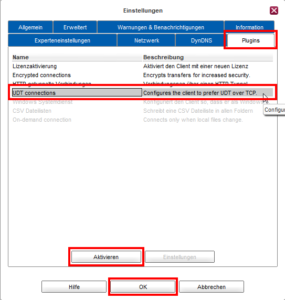
- Klicken Sie anschließend auf OK.
- Fertig! Direkte UDT-Verbindungen wurde soeben aktiviert.
Diese Funktion prüft, ob der Client direkt versuchen sollte, eine Verbindung über UDT aufzubauen, bevor eine Verbindung über TCP herzustellen versucht wird. Wenn die Option aktiviert ist, achtet der Client auch auf UDT-Verbindungen, die in konfigurierte Datenschnittstellen eingehen. Die Standard-Schnittstelle ist 1337.
![]()
Bitte beachten Sie: Aufgrund von Konflikten von UDT mit der Schnittstelle 1337 (UDP), deaktiviert der Client das Netzwerk-Broadcasting des LAN, das ebenfalls die Standardschnittstelle 1337 (UDP) verwendet.
4. Fehlerbehebung im Zusammenhang mit UDT-Verbindungen:
Wenn Sie Fehler im Zusammenhang mit der UDT-Verbindungen beheben wollen:
- Prüfen Sie, ob UDT für Ihre Plattform verfügbar ist. Bitte kontrollieren Sie ebenfalls, ob das Microsoft Visual C++ Redistributable Package installiert ist.
- Führen Sie „netstat -a -p UDP“ in der Kommandozeile aus. Es sollte eine Zeile mit „0.0.0.0:1337“ zu sehen sein (oder eine andere Schnittstelle und Netzwerkadresse, sofern Sie konfiguriert ist).
- Kontrollieren Sie, ob Sie in den Log-Dateien des Clients Probleme mit UDT-Komponenten finden.
- Hohe CPU-Last: Deaktivieren Sie ZIP-Komprimierung im LAN unter Einstellungen > Experteneinstellungen und konfigurieren Sie alle Geräte, die in der LAN-IPs-Liste unter Einstellungen > Netzwerk stehen.
